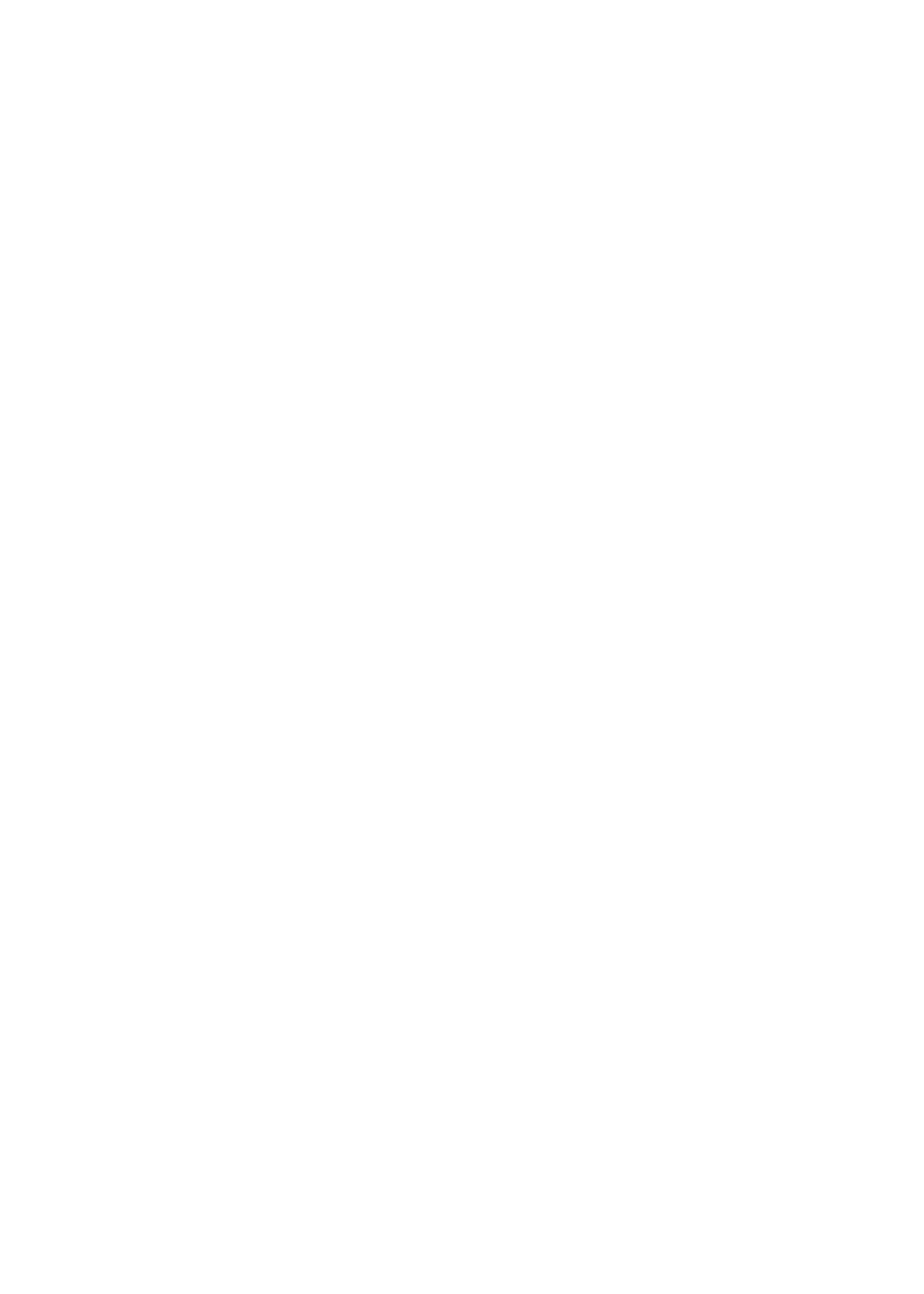
Synkronisere bilder
Med iPod nano kan du ha med deg bilder, slik at du kan dele dem med familie, venner og kolleger.
Du kan synkronisere bilder fra datamaskinen og vise dem som en lysbildeserie på iPod nano eller
på TV-en.
Overføre bilder fra datamaskinen
Hvis du har en Mac og iPhoto 8.0 (en del av iLife '09) eller nyere, kan du organisere bildene etter
hendelser og ansikter du har identifisert. Hvis du har en PC eller en Mac, kan du overføre bilder til
iPod nano fra en mappe på harddisken.
Første gang du overfører bilder til iPod nano, kan det gå noe tid, avhengig av hvor mange bilder
du har i bildebiblioteket.
Overfør bilder fra en Mac til iPod nano ved hjelp av iPhoto:
1
Marker iPod nano i enhetslisten i iTunes, og klikk på Bilder-fanen.
2
Velg «Synkroniser bilder…», og velg deretter iPhoto fra lokalmenyen.
3
Angi om du vil inkludere alle bildene dine eller kun markerte.
Hvis du velger det andre alternativet, klikker du på lokalmenyen for å gjøre ytterligere tilpasninger.
Deretter velger du albumene, hendelsene og ansiktene du vil synkronisere.
4
Klikk på Bruk.
Hver gang du kobler iPod nano til datamaskinen, synkroniseres bilder automatisk.
Overfør bilder fra en mappe på harddisken til iPod nano:
1
Flytt bildene til en mappe på datamaskinen.
Hvis du vil at bildene skal vises i separate bildealbumer på iPod nano, oppretter du mapper i
hovedmappen, og flytter bilder til de nye mappene.
2
Marker iPod nano i enhetslisten i iTunes, og klikk på Bilder-fanen.
3
Velg «Synkroniser bilder…»
4
Velg «Velg mappe…» fra lokalmenyen, og marker bildemappen.
5
Marker enten «Alle mapper» eller «Markerte mapper».
Hvis du velger «Markerte mapper», må du også markere mappene du vil synkronisere.
6
Klikk på Bruk.
41
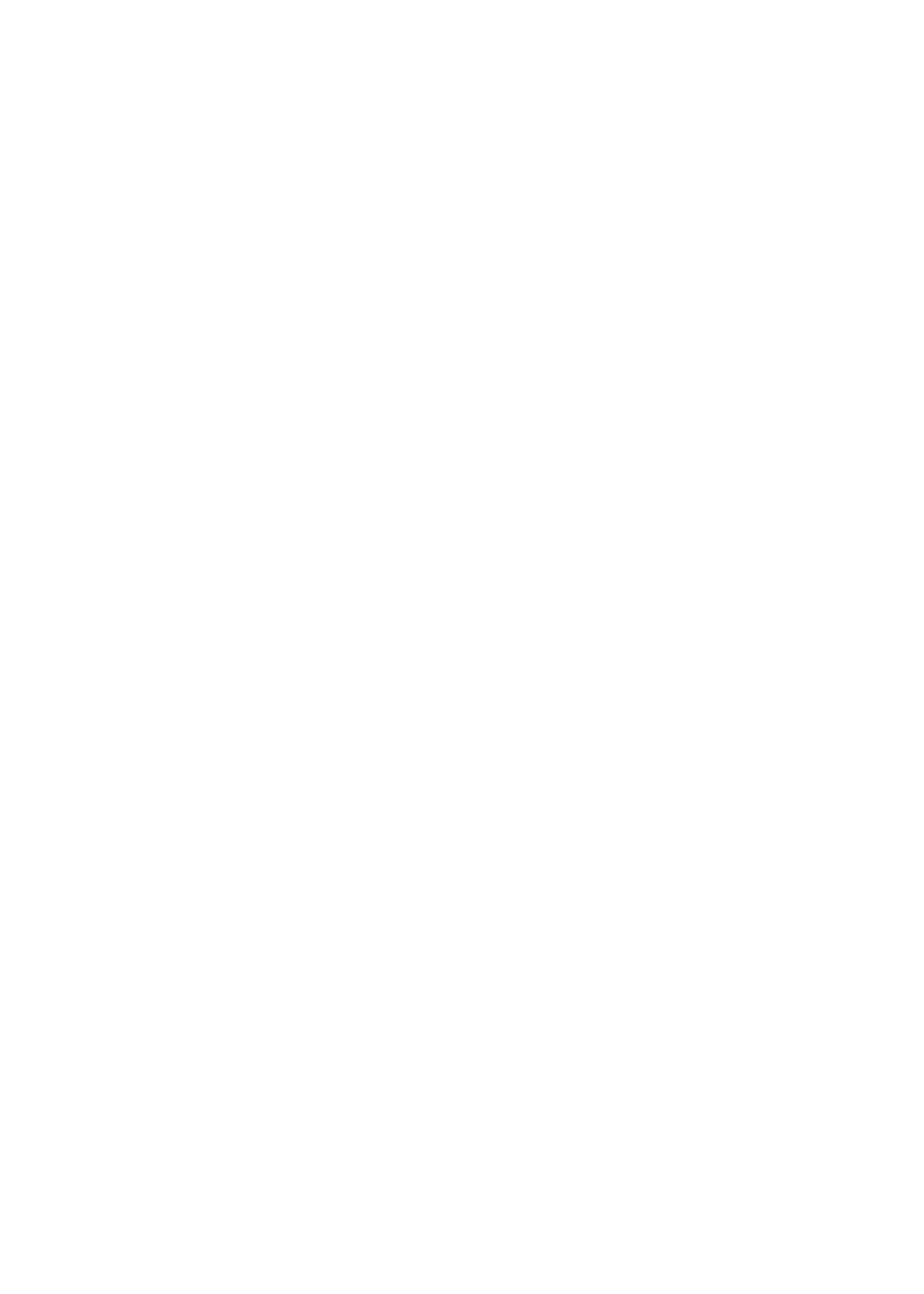
Overføre bilder med full oppløsning til iPod nano
Når du overfører bilder til iPod nano, optimaliserer iTunes bildene for visning.
Standardinnstillingen er at bilder ikke overføres med full oppløsning. Det kan være nyttig å
overføre bilder med full oppløsning hvis du for eksempel skal flytte bildene fra én datamaskin til
en annen, men det er ikke nødvendig hvis du skal vise bildene på iPod nano.
Overfør bilder med full oppløsning til iPod nano:
1
Marker iPod nano i enhetslisten i iTunes, og klikk på Bilder-fanen.
2
Marker «Inkluder bilder med full oppløsning».
3
Klikk på Bruk.
iTunes kopierer bildeversjonene med full oppløsning til Photos-mappen på iPod nano. Se
følgende avsnitt for å se hvordan du finner dem, «Overføre bilder fra iPod nano til datamaskinen».
Overføre bilder fra iPod nano til datamaskinen
Hvis du overfører bilder med full oppløsning fra datamaskinen til iPod nano, oppbevares de i en
Photos-mappe på iPod nano. Du kan koble iPod nano til en datamaskin og legge til disse bildene
på maskinen.
Overfør bilder fra iPod nano til datamaskinen:
1
Koble iPod nano til datamaskinen.
2
Marker iPod nano i enhetslisten i iTunes, og klikk på Oversikt-fanen.
3
Marker «Aktiver diskbruk» i Valg-delen.
4
Klikk på Bruk.
Når du bruker iPod nano som en ekstern disk, vises iPod nano-disksymbolet på skrivebordet hvis
du har en Mac-maskin, og som neste tilgjengelige stasjonsbokstav i Utforsker hvis du har en
Windows-PC.
5
Flytt bildefiler fra Photos-mappen på iPod nano til skrivebordet eller til et
bilderedigeringsprogram på maskinen.
Du kan også bruke et bilderedigeringsprogram, for eksempel iPhoto, til å overføre bilder som
ligger i Photos-mappen på iPod nano. Du finner mer informasjon i dokumentasjonen som fulgte
med programmet.
Fjerne bilder fra iPod nano
Hvis iPod nano brukes som en ekstern disk, kan du slette bilder med full oppløsning fra Photos-
mappen på iPod nano.
Slett bilder fra kun Photos-mappen på iPod nano:
1
Koble iPod nano til datamaskinen.
2
Naviger til Bilder-mappen på iPod nano, og slett bildene du ikke vil ha.
3
Mat ut iPod nano før du kobler fra.
Du kan endre synkroniseringsinnstillinger for å fjerne alle bilder fra iPod nano, inkludert bilder
med full oppløsning.
Slett alle bilder på iPod nano:
1
Marker iPod nano i enhetslisten i iTunes, og klikk på Bilder-fanen.
2
Velg «Synkroniser bilder fra: …»
Avkrysningsruten er allerede markert, og når du klikker på den på nytt, fjernes markeringen. En
dialogrute vises som ber om bekreftelse.
42
Kapittel 8
Bilder
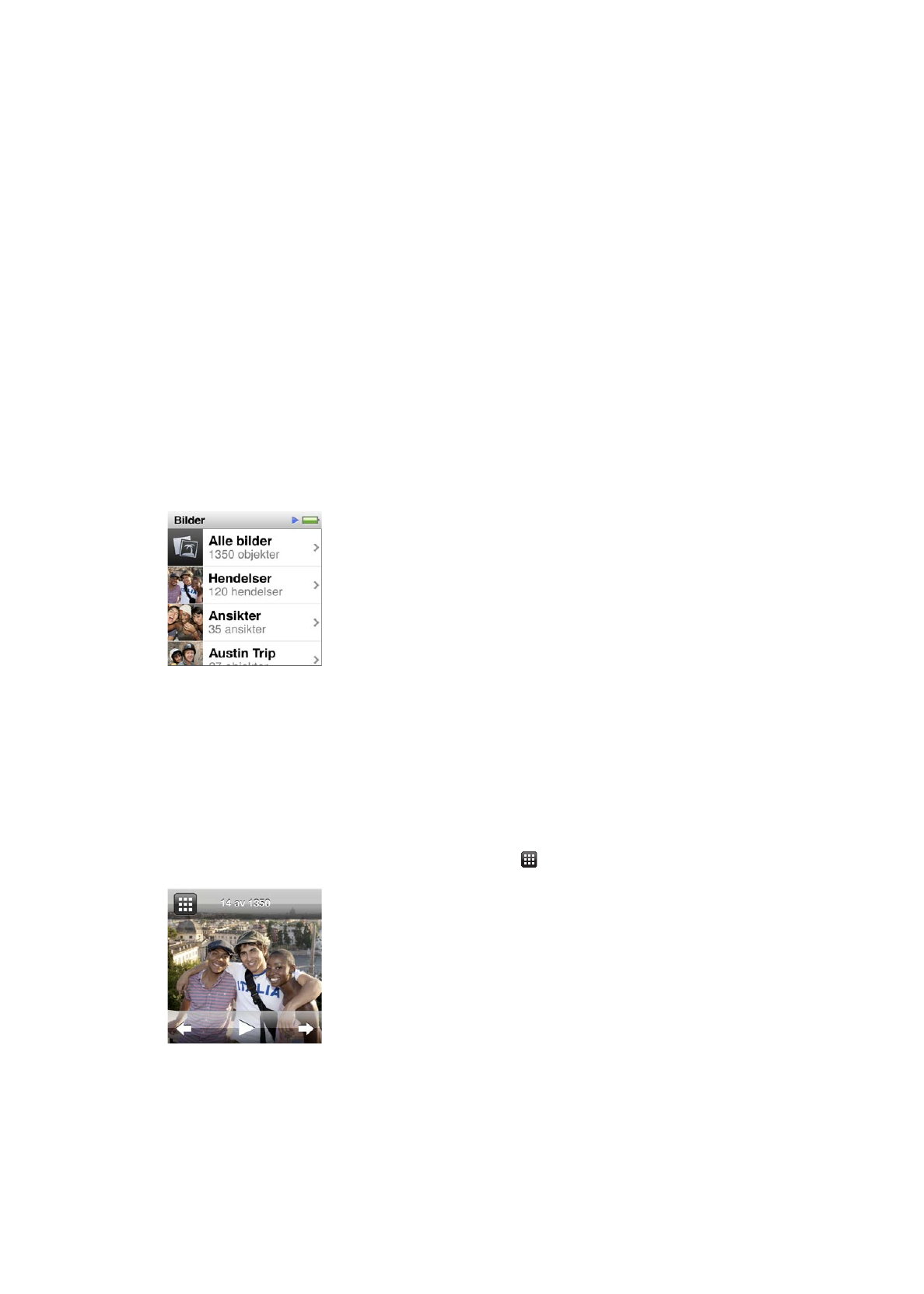
3
Klikk på Fjern bilder i dialogruten som vises.
Ingen bilder fjernes før du klikker på Bruk. Hvis du ombestemmer deg, markerer du Synkroniser
bilder på nytt.
4
Klikk på Bruk.
Slett markerte bilder:
1
Marker iPod nano i enhetslisten i iTunes, og klikk på Bilder-fanen.
2
Velg «Markerte albumer, hendelser og ansikter…»
3
Fjern markeringen for objektene du vil fjerne fra iPod nano, og klikk på Bruk.